Windows10 开机如何跳过锁屏直接输入密码?
番茄系统家园 · 2022-05-06 04:32:38
Windows10默认开机会先显示一个漂亮的“锁屏界面”。每次需要用鼠标点击一下、或者按一下键盘,才能出现登录密码的输入框。对于一些不喜欢这个锁屏界面的小伙伴,我们如何把他禁用掉,每次开机直接输入密码呢?

1. 点击“开始”,在搜索栏内输入GPEDIT.MSC;
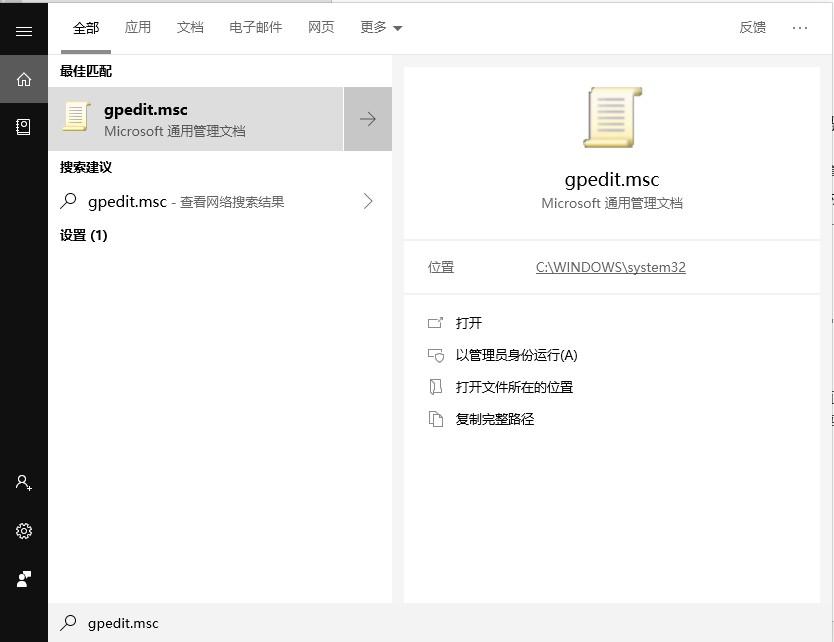
2. 打开了一个这样的“本地组策略编辑器”;
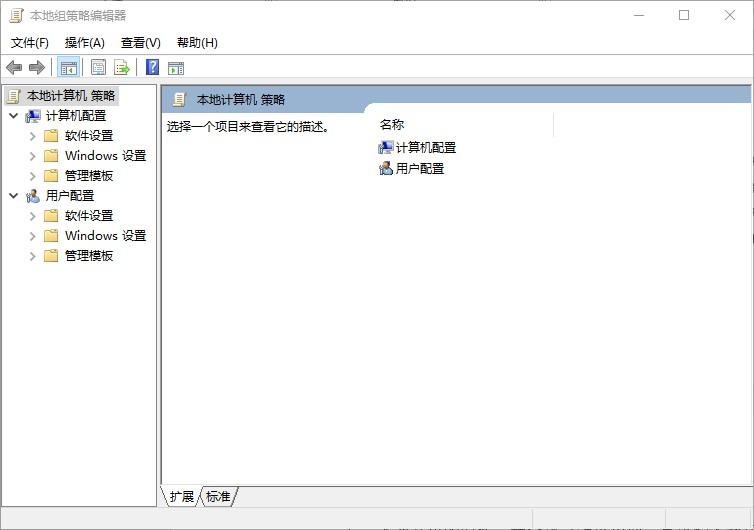
3. 依次点击 “计算机配置”、“管理模板”、“系统”、“登录”;
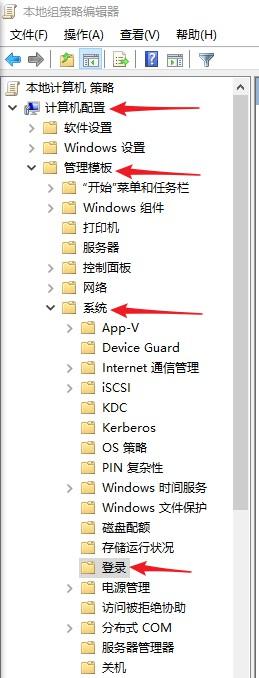
4. 右侧找到“登录时不显示欢迎屏幕”,并双击;

5. 修改为“已启用”;
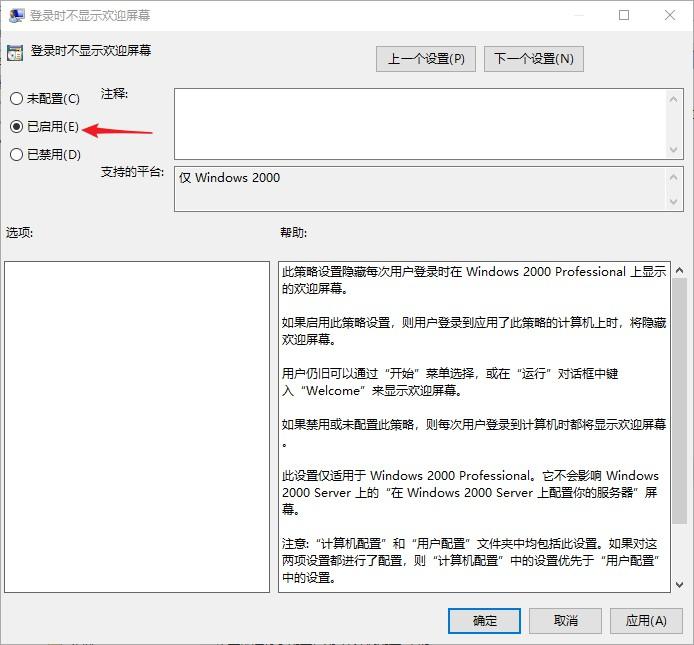
6. 下次开机的时候,就会跳过锁屏界面,直接输入密码啦。(使用Windows+L锁定计算机时,也会关掉锁屏界面直接输入密码。)
免责声明: 凡标注转载/编译字样内容并非本站原创,转载目的在于传递更多信息,并不代表本网赞同其观点和对其真实性负责。如果你觉得本文好,欢迎推荐给朋友阅读;本文链接: https://m.nndssk.com/dngz/341524RD1m1L.html。__屏幕保护
猜你喜欢
最新应用
热门应用





















